現在很多 Router 等網絡產品都講求「 Lifestyle 品味生活」,易融入家居裝潢,設計風格別那麼硬崩崩,不要有外置天線大煞風景之類, Lifestyle 彷彿變成了家用網絡產品界的宣傳潮語。不過見過多款號稱 Lifestyle 的網絡產品,小編呀粗還是覺得這款 AmpliFi HD Mesh Wi-Fi 套裝最有生活品味~這個品牌大家可能比較陌生,其實 AmpliFi 是美國企業網絡品牌 Ubiquiti 旗下的家用市場副線,而 Ubiquiti 就像 Cisco 、 H3C 、 Aruba 那樣主力生產 Gateway 、 Edge Router 等,並以高性價比的 Unifi Access Point 聞名。由於是商用的關係,以前在零售店鋪都很難找到,不過 Ubiquiti 近月就進軍香港腦場,並推出 AmpliFi HD 等家用型號打響頭炮。然而 3 件裝的 AC1750 Dual Band 售價高達 HK$3,499 ,貴絕大品牌的 Tri-Band 型號,究竟是價格襯托出生活品味,還是真的有獨特魅力所在?即為大家開箱吧!

彩色 Touchscreen 顯示狀態
為甚麼 AmpliFi HD 要賣到那麼貴呢?起初我也不太明白,不過一開箱就真的感受到那種奢華氣派~沒錯,它沒有採用甚麼土豪金、玫瑰金等貴氣顏色,而是崇尚純白主義,但插寬頻線的 Router Node 主機竟配備 1.6 吋彩色觸控式 LCD 屏幕!機底下還滲透出柔和的白色燈光,每按一下 Touchscreen 或更改設定,都會發出叮鈴聲,感覺像是很高級的未來科幻產品~當然 Router 自帶屏幕並非甚麼新鮮事,很多年前的 Belkin N1 Vision 和 TP-Link Touch P5 都早已有屏幕, TP-Link 那款甚至支援更精準的觸控感應,可以輕觸不同的小圖示設定不同的功能,而 AmpliFi HD 則沒有那麼精準,無論你按哪個位置,一輕觸都只會跳到下頁,不過設計和氣派確實是 AmpliFi 優勝~自帶屏幕的好處在於隨時都能了解 Router 的運作狀態,毋需登入手機 App 就知道,就算具備 Admin 權限的家人不在家,不可用其 App 登入,其他人都可幫忙了解狀況。以下就展示 AmpliFi HD 的屏幕內容吧~



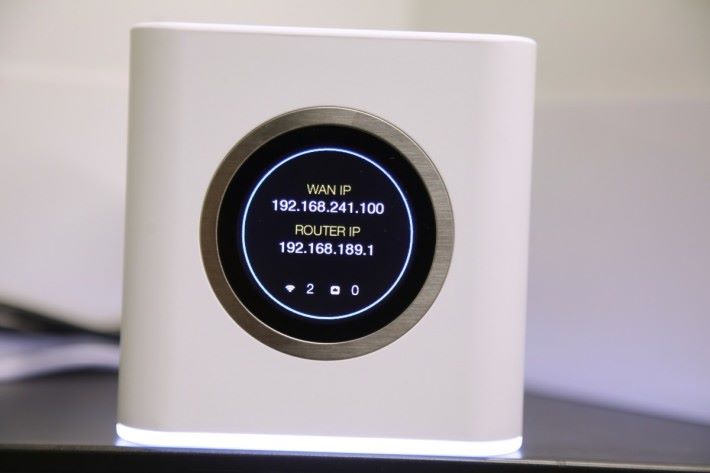


MeshPoint 可調節天線方向
大部分品牌的 Mesh Wi-Fi 主機( Router Node )和分機( Satellite Node )皆採用相同的設計,而 AmpliFi HD 的「 Router 」主機就採用正方體設計, 2 個「 MeshPoint 」分機就有點像一些戶外 Access Point 的模樣。所有連接埠都位於「 Router 」主機,它的機背有 1 個 Gigabit WAN 埠和 4 個 Gigabit LAN 埠,支援 Ethernet Backhaul ,並有 Mesh 產品中較少見的 USB 埠,但需待未來的韌體更新才會開通,未確定是否能駁外置硬碟作 File Server 。「 MeshPoint 」分機就兩截式,分為 MeshPoint Base 電源插頭及上方的天線,中間以磁力球狀體連結起來,頗為創新,方便用戶拔出天線調整至最佳角度,不像其他品牌般採用隱藏式內置天線。天線上有多達 5 顆 LED 燈顯示訊號強度,比其他產品用單一顆燈顯示不同顏色,確實是清楚易明得多。可惜這個設計像是預料用戶會將之直插牆身電掣,惟香港家居的電掣位通常靠近地面,更多時候會插在桌上的拖板,感覺還是具備電線的 Mesh Wi-Fi 分機較易擺放啦~







單核心 CPU + AC1750 雙頻
AmpliFi HD 的「 HD 」其實是指 High Density 高密度,雖然並非商用 AP 應付球場、演唱會等大量密集用戶的 High Density ,但我猜這應是指它具備 3 個 Wi-Fi Stream 。它採用 AC1750 雙頻 Wi-Fi( 2.4GHz 450Mbps + 5GHz 1,300Mbps ),兩者皆為 3-Stream ,較對下一級 AmpliFi Instant 和市面上一般 Dual Band Mesh 的 2-Stream AC1200 為快。不過 AmpliFi HD 並不支援 MU-MIMO 同時處理多個用戶傳輸,與 Beamforming 對準裝置發射訊號,這兩項常見於大品牌新型號的技術。只能說它的近距離速度比一般 5GHz @ 867Mbps 的雙頻 / 三頻 Mesh 為快,但每接多一台分機, Wi-Fi 速度就會遞減,不像三頻 Mesh Wi-Fi 能一直維持。 Router 主機和 MeshPoint 分機各具備 1 組特別形狀的三極化( Tri-Polarity )天線,但其他規格就在官網著墨不多,上網翻查才知道是用 Qualcomm Atheros QCA9563 的 750MHz 單核心 CPU ,相比市面連低階的 Mesh Wi-Fi 都採用四核心 CPU ,三千多元的 AmpliFi HD 確實有點令人失望。


最易安裝 Mesh Wi-Fi
儘管硬件配置算不上高規格,但整個使用體驗與實測速度都相當令人滿意,我是測試完所有項目才翻查它的 CPU 規格,對它僅採用單核心 CPU 其實也感到蠻意外的~安裝方面應是我試過十多套 Mesh Wi-Fi 之中最為簡單、順暢、快捷,就算我逐個畫面截圖,都只需要 7 分鐘而已!一開始只需連接它的「 AFi…Setup 」Wi-Fi 名和開啟藍牙,然後就可用《 AmpliFi 》手機 App 進行安裝,它會有些動畫教你怎樣把 Router 主機接駁 Modem ,動畫應該是我見過畫得最精美的~然後第一步就是設定 Wi-Fi 名和密碼,第二步連結至 Google / Facebook / Wechat 帳戶啟動遠端管理,就已經完成!其他再簡單的 Mesh Wi-Fi 都至少要偵測一下寬頻連線類型,問你的寬頻是否需要輸入特定密碼( PPPoE ),申請 Remote Access 帳戶都必然要按一下 Email 確認信,但 AmpliFi 卻完全不用。


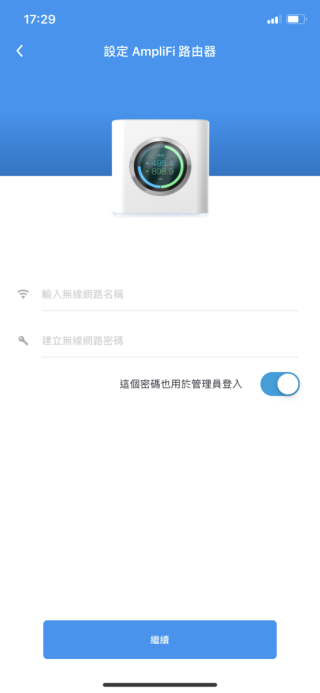

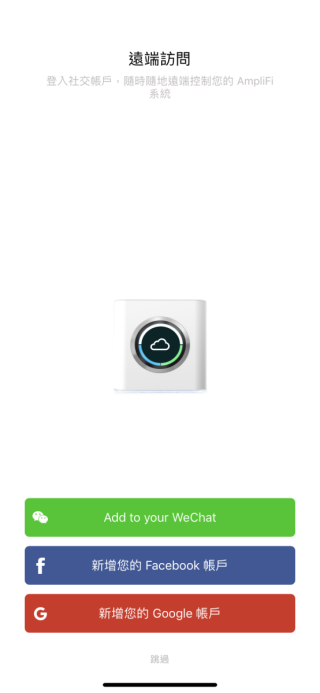
最神奇的是,那 2 個 MeshPoint 分機竟然毋需任何設定,靜待 3 分鐘就會自動連接!設完主機第一個 Node 和連接 Google 帳戶之後,畫面就自動跳至主頁,我一直在找究竟按哪裡才可以添加其餘 2 個 Node,心想正常下一個畫面不是會問要不要添加 Node 的嗎?找了 3 分鐘回到主頁,赫然發現 2 個 MeshPoint 都經已自動連接 Router ,我初時還挺懶惰,直接把 MeshPoint 插在距離 Router 8 米和 18 米的位置,走過去 MeshPoint 確認,果真 2 個 MeshPoint 都正常運作,還要 5 盞訊號燈全亮。有些品牌會建議用戶初次安裝時,先把所有 Mesh Node 插在 Router 1 米內的範圍,以便 Router 辨識到它們,辨識完才搬到理想位置。惟拔電再插電需要 Reload,又要等訊號燈慢慢轉色,等待時的心情還蠻擔憂,有些還要等 10 分鐘以上才辨識到。所以我真心欣賞 AmpliFi HD 的自動連接,它解決了 Mesh Wi-Fi 最棘手的問題啊~
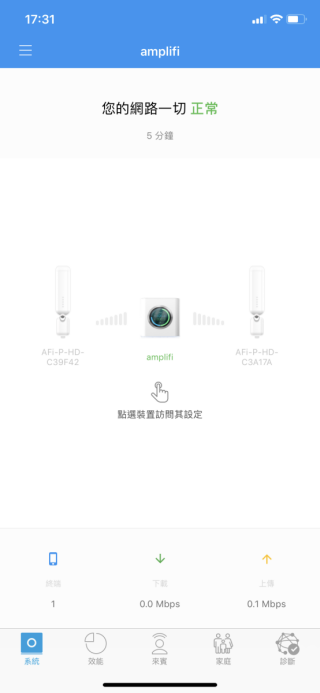
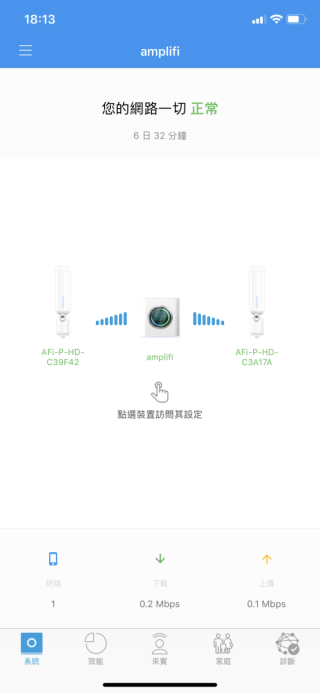
功能一覽
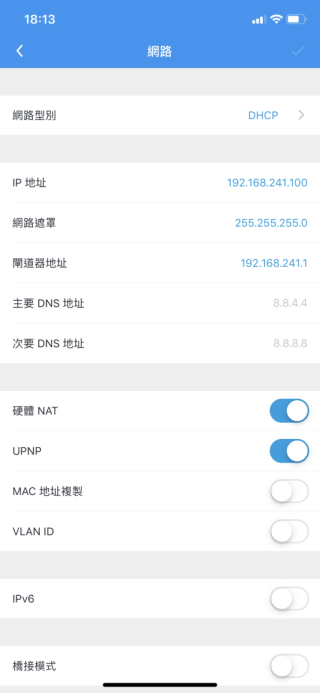
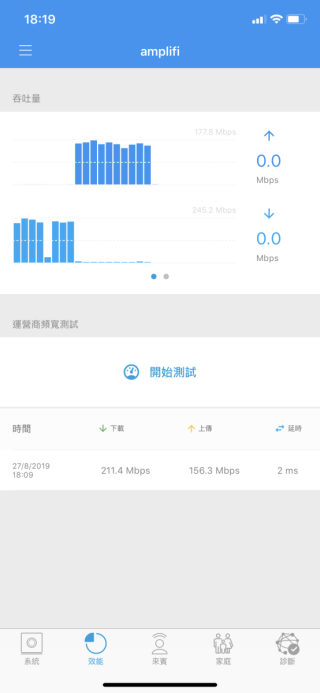
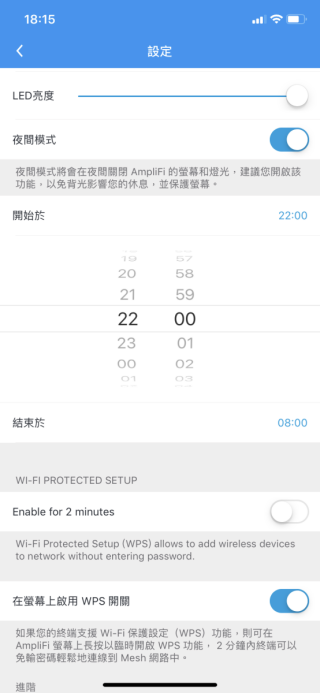
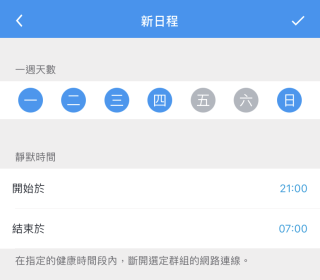
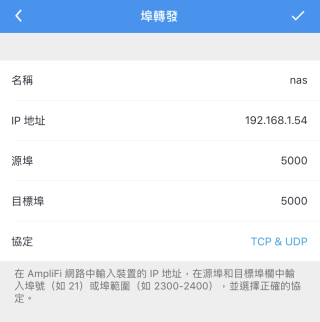
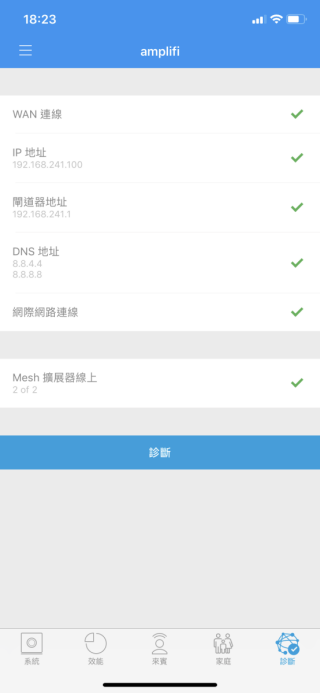
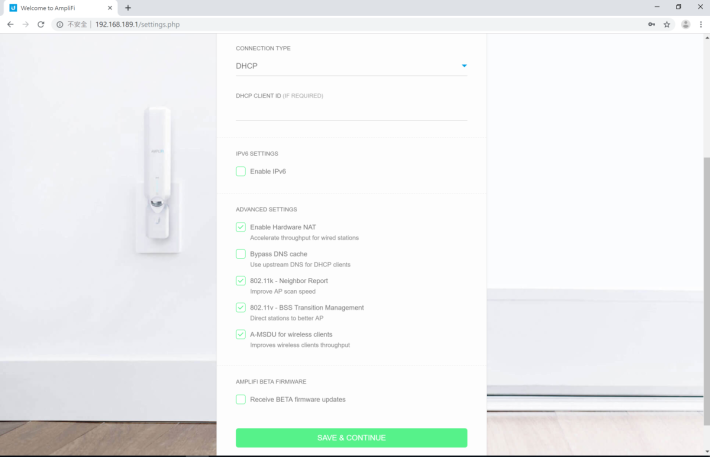
速度稱霸 Dual Band Mesh Wi-Fi
縱使 AmpliFi HD 的電腦 Browser 介面沒甚麼好設定,但手機 App 功能算是非常豐富,只是沒有 VPN 、 DDNS 、 Router 端防毒等進階功能而已啦,對要求不高的普通用戶絕對夠用。實測速度方面, AmpliFi HD 應該是測過最快的 AC 制式 Mesh Wi-Fi,用同等規格的 AC1900 D-Link DWA-192 USB 進行接收,於 Router 旁邊 1 米就測出平均 572Mbps,破了 ASUS Lyra Trio AC1750 Mesh Wi-Fi 的 539Mbps 紀錄之餘,測試過程甚至曾有幾秒突破至 625Mbps !距離 Router 5 米、相隔一幅薄牆的位置也有 453Mbps ,這兩項近距離成績超越無數 Dual Band / Tri Band Mesh Wi-Fi 。到相隔一幅薄牆及一幅主力牆的 10 米測試點,就達 233Mbps ,而 20 米遠處就有 182Mbps 。雖然因為 Dual Band 的關係,速度會愈遠愈慢,但已比很多 Dual Band Mesh Wi-Fi 優勝得多,而 Tri Band 就通常 4 個測試點都維持 300 多 Mbps ,那麼 Amplifi HD 的 20 米 182Mbps 也不是差太多。
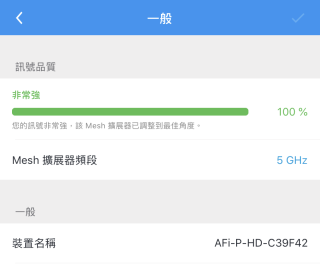
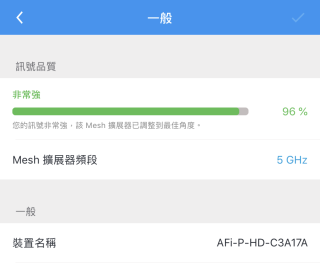
Conclusion
PCM Rating:4.5/5
AmpliFi HD 售三千多元究竟值不值呢?如果你很著重品味生活,想網絡產品都能完美融入家居裝潢,朋友到訪可有些高科技展示給他們看, AmpliFi HD 就正好符合你需要。再加上安裝步驟是市場上最簡單、最確保不會設定錯誤的一款,速度又非常飛快,用了幾天都很穩定。假設要推薦一款 Mesh Wi-Fi 給不太注重規格,但最重要「穩陣」、「包無死」的富有朋友,也可以考慮這款~

規格與售價
完整型號:AmpliFi HD( AFi-HD ),內含 1 件 AFi-R Mesh Router 及 2 件 AFi-P-HD MeshPoint
處理器:Qualcomm Atheros QCA9563 750MHz 單核心
記憶體: 128MB RAM + 32MB Flash
最高 Wi-Fi 傳輸速度: AC1750( 2.4GHz 450Mbps + 5GHz 1,300Mbps )
埠位: 1 x Gigabit WAN + 4 x Gigabit LAN + 1 x USB 2.0
天線:共 3 組內置式(三極化)
手機應用程式: iOS 及 Android《 AmpliFi 》
體積:99.5 x 97.8 x 99.6mm(Mesh Router)/243.83 x 54 x 57.75mm(MeshPoint)
建議零售價: HK$3,499(三件)
查詢:VSTECS(2786 1836)


